当前位置:网站首页 > WordPress教程 > 正文
如何在WordPress编辑器中对特定用户隐藏块
作者:98wpeu发布时间:2023-12-28分类:WordPress教程浏览:325
导读:您是否正在寻找一种对用户角色隐藏特定WordPress块的方法?WordPress内容编辑器在使用块创建内容方面提供了很大的灵活性。但是,您可能希望为不同的用户角色禁用某些阻止。如...
您是否正在寻找一种对用户角色隐藏特定WordPress块的方法?
WordPress内容编辑器在使用块创建内容方面提供了很大的灵活性。但是,您可能希望为不同的用户角色禁用某些阻止。如果您运行的是多作者网站或不希望其他人访问特定的块,这将非常有用。
在本文中,我们将向您展示如何在WordPress内容编辑器中对特定用户隐藏块。
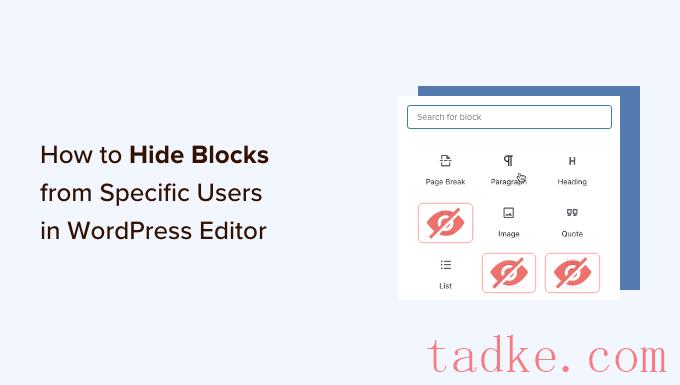
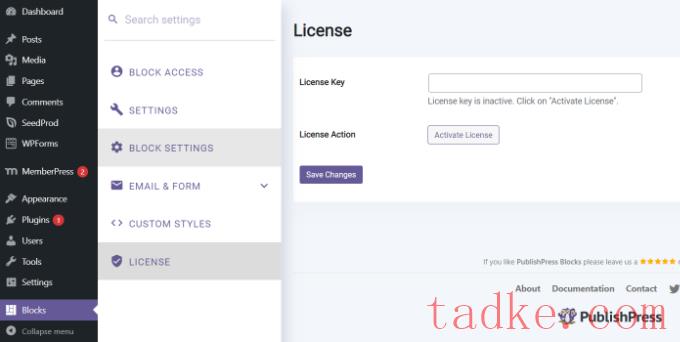
接下来,您可以输入您的许可证密钥,然后单击“激活许可证”按钮。您可以在您的PublishPress帐号区域找到许可证密钥。
之后,转到插件中的“阻止访问”标签。在这里,您可以从顶部的下拉菜单中选择用户配置文件。
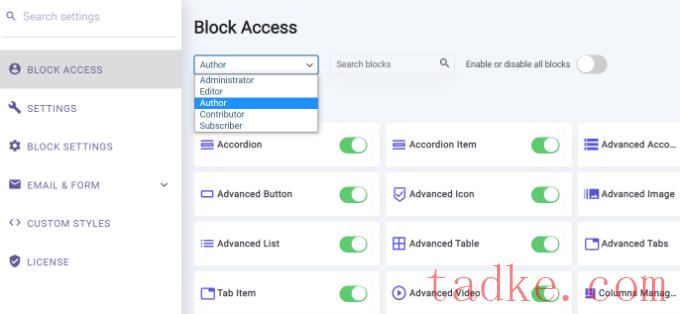
要对选定的用户角色隐藏任何WordPress块,只需单击切换将其禁用。
例如,在下图中,我们将为任何具有作者角色的用户禁用‘TABLE’和‘QUOTE’块。
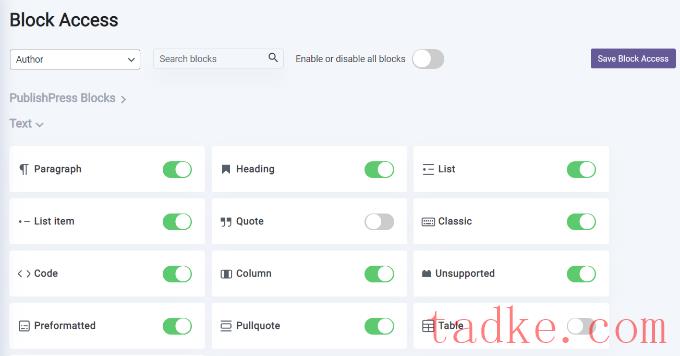
完成后,别忘了点击“保存阻止访问”按钮。
就这样!您已成功禁用网站上某个用户角色的WordPress阻止。现在,您可以重复此操作以隐藏其他用户角色的块。
我们希望这篇文章能帮助你学习如何在WordPress编辑器中对特定用户隐藏区块。你可能也想看看我们关于如何增加你的博客流量的指南,以及我们对管理最好的WordPress主机的比较。
更多wp网站技巧请关注我们。
- WordPress教程排行
- 最近发表


